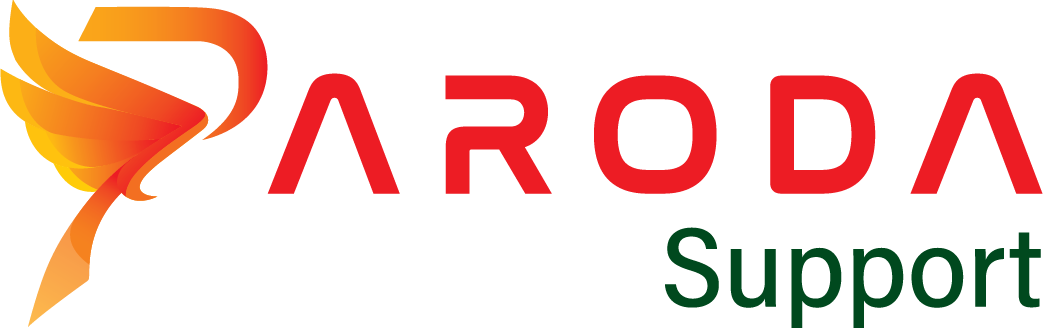1. Thêm một sản phẩm mới
Để Thêm một sản phẩm mới, đăng nhập vào trang quản trị và thực hiện như sau:
(1). Vào Sản phẩm và chọn Tất cả sản phẩm.
(2). Chọn tiếp Thêm mới.
(3). Nhập Tiêu đề và Mô tả ngắn của sản phẩm.
(4). Di chuột đến bảng Dữ liệu sản phẩm và chọn Có thể tải xuống (kỹ thuật số) hoặc Sản phẩm ảo (dịch vụ) nếu có.
Lưu ý: Sản phẩm ảo không yêu cầu vận chuyển – đơn đặt hàng có sản phẩm ảo sẽ không tính chi phí vận chuyển.
Hộp meta Dữ liệu Sản phẩm là nơi phần lớn dữ liệu quan trọng được thêm vào cho các sản phẩm của bạn.
1. Chung
Giá bán
-
-
-
- Giá bán thường – Giá thông thường của mặt hàng.
- Giá ưu đãi – Giá chiết khấu của mặt hàng sau đó có thể được lên lịch cho các phạm vi ngày nhất định. Ưu đãi hết hạn vào 11:59 tối của ngày kết thúc được chỉ định.
-
-
Thuế
-
-
-
- Tình trạng thuế – Có tính thuế/ Chỉ giao hàng/ Trống.
- Lớp thuế – Chọn loại thuế nào sẽ được áp dụng.
-
-
2. Kiểm kê kho hàng
Các sản phẩm không quảng cáo cho phép bạn quản lý kho sản phẩm riêng lẻ và xác định xem có cho phép đơn đặt hàng trở lại hay không và hơn thế nữa. Nó cho phép bạn bán sản phẩm và cho phép khách hàng thêm chúng vào giỏ hàng để mua.
Bật ‘Quản lý kho hàng’ phải được chọn trong Cấu hình Sản phẩm – Kiểm kê kho hàng; nếu không, chỉ có tùy chọn ‘Trạng thái còn hàng‘ được hiển thị trong hộp Dữ liệu Sản phẩm.
Các tùy chọn khi Quản lý kho hàng được bật.
-
-
-
- Nhập Số lượng trong kho và hệ thống tự động quản lý hàng tồn kho và tự động cập nhật Trạng thái hàng hóa là Còn hàng, Hết hàng hoặc Hàng đặt trước.
- Chọn có Cho phép đặt hàng trước.
- Ngưỡng sắp hết hàng – Nhập một số mà bạn được thông báo.
-
-
Đánh dấu vào ô Bán riêng lẻ để giới hạn một sản phẩm cho mỗi đơn đặt hàng.
3. Giao nhận
Trọng lượng – Trọng lượng của mặt hàng.
Kích thước – Chiều dài, chiều rộng và chiều cao của mặt hàng.
Loại giao hàng – Các loại giao hàng được sử dụng theo một số phương thức vận chuyển nhất định để nhóm các sản phẩm tương tự.
4. Các sản phẩm được kết nối
Sử dụng sản phẩm Bán kèm và Bán chéo, bạn có thể quảng cáo chéo sản phẩm của mình. Có thể thêm chúng bằng cách tìm kiếm một sản phẩm cụ thể và chọn sản phẩm từ danh sách thả xuống, sau khi thêm, chúng được liệt kê trong trường đầu vào.
Phân nhóm – Được sử dụng để tạo một sản phẩm thành một phần của sản phẩm được nhóm lại.
5. Các Thuộc tính
Trên tab Các Thuộc tính, bạn có thể chỉ định chi tiết cho một sản phẩm. Bạn sẽ thấy một hộp chọn chứa các tập thuộc tính toàn cục mà bạn đã tạo.
6. Nâng cao
Ghi chú thanh toán – Nhập ghi chú tùy chọn để gửi cho khách hàng sau khi họ mua sản phẩm.
Menu đơn hàng – Vị trí đặt hàng tùy chỉnh cho mặt hàng này.
Cho phép đánh giá – Bật/ Tắt đánh giá của khách hàng cho mặt hàng này.
(5). Di chuột xuống bảng Mô tả ngắn sản phẩm.
Thêm một đoạn trích. Điều này thường xuất hiện bên cạnh hình ảnh sản phẩm trên trang danh sách và mô tả dài xuất hiện trong tab Mô tả sản phẩm.
(6). Ở phía bên phải của bảng Thêm sản phẩm mới, có các Danh mục sản phẩm mà bạn có thể đặt sản phẩm của mình, tương tự như bài viết tiêu chuẩn. Bạn cũng có thể gán thẻ sản phẩm theo cách tương tự.
(7). Sau đó, chọn Đăng để hoàn tất việc Thêm một sản phẩm mới.